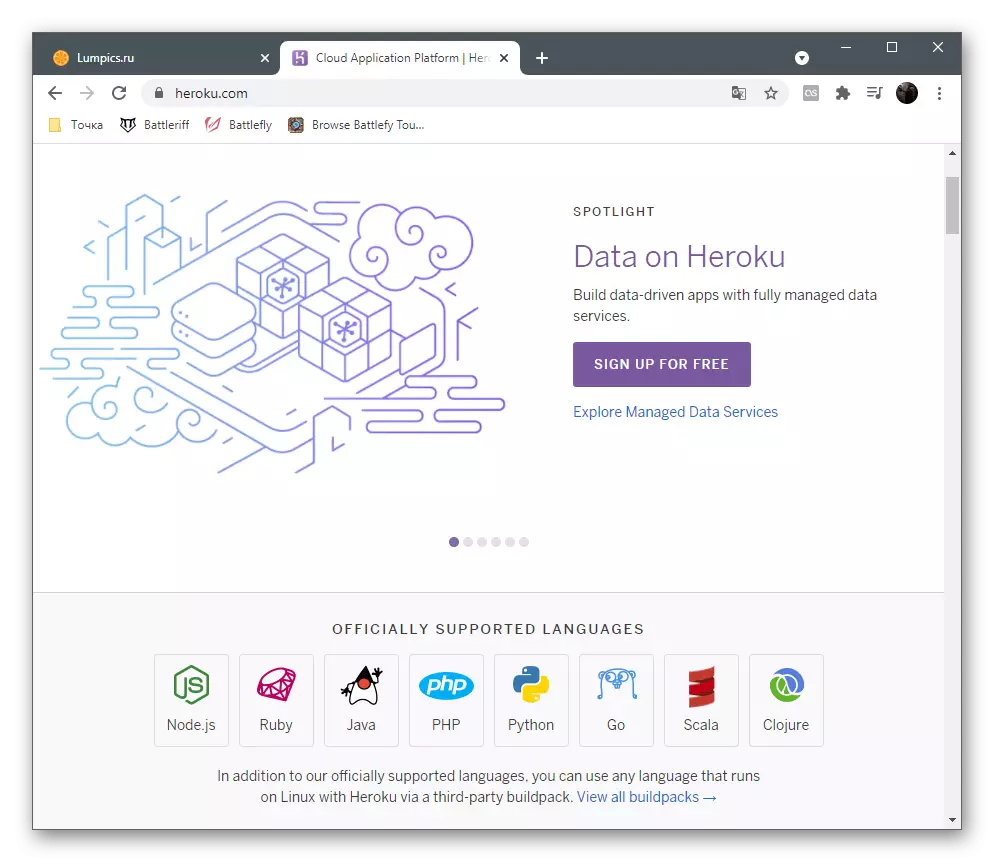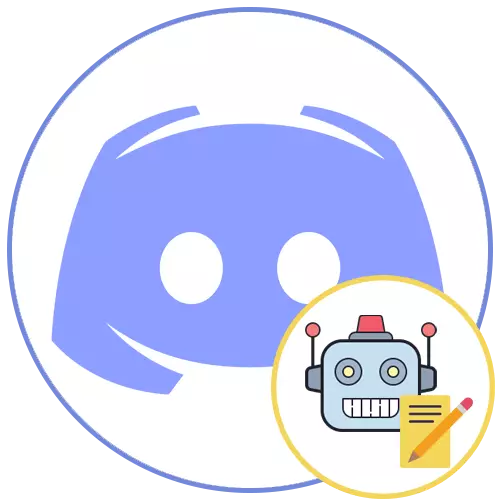
အဆင့် 1 - ခေါင်းစဉ်ကိုရွေးချယ်ခြင်း
အကယ်. သင်သည်စီးပွားဖြစ်ရည်ရွယ်ချက်များအတွက် bot တစ်ခုကိုဖန်တီးပါကနည်းပညာဆိုင်ရာလုပ်ငန်းမပါ 0 င်ပါကမည်သည့်လုပ်ဆောင်မှုများကိုအကောင်အထည်ဖော်ရန်စီစဉ်ထားကြောင်း ဦး စွာနားလည်ရန်။ ၎င်းသည် mini-games နှင့်တေးဂီတသို့မဟုတ်ဖျော်ဖြေမှုကိုစီမံခန့်ခွဲရန်, ကစားရန်, ကစားရန်, ကစားရန် bot ဖြစ်နိုင်သည်။ များသောအားဖြင့်လေ့လာမှုအဆင့်တွင်အကောင်အထည်ဖော်ရန်စိတ်ကူးတစ်ခုသို့မဟုတ်သင်တန်းများတွင်အိမ်အလုပ်တစ်ခုအဖြစ်ကမ်းလှမ်းသည်။
စိတ်ကူးတစ်ခုရှာဖွေခြင်းအတွက်အကောင်းဆုံးရင်းမြစ်တစ်ခုမှာ bot စာရင်းနှင့်အတူလူကြိုက်များသောနေရာတစ်ခုဖြစ်သည်။ ၎င်းတွင်သင် sorting ကိုလူကြိုက်များစွာဖြင့် သတ်မှတ်. လူကြိုက်အများဆုံးအရာကိုရှာဖွေနိုင်သည်။ စီမံကိန်းစာမျက်နှာများတွင်လုပ်ဆောင်မှု၏လုပ်ဆောင်ချက်များနှင့်အခြေခံမူများအပေါ်ဖော်ပြချက်ရှိသည်။ ၎င်းသည်သင်၏အနာဂတ် bot ကိုမည်သို့ကြည့်ရှုသင့်သည်ကိုရှာဖွေရန်လည်းကူညီလိမ့်မည်။
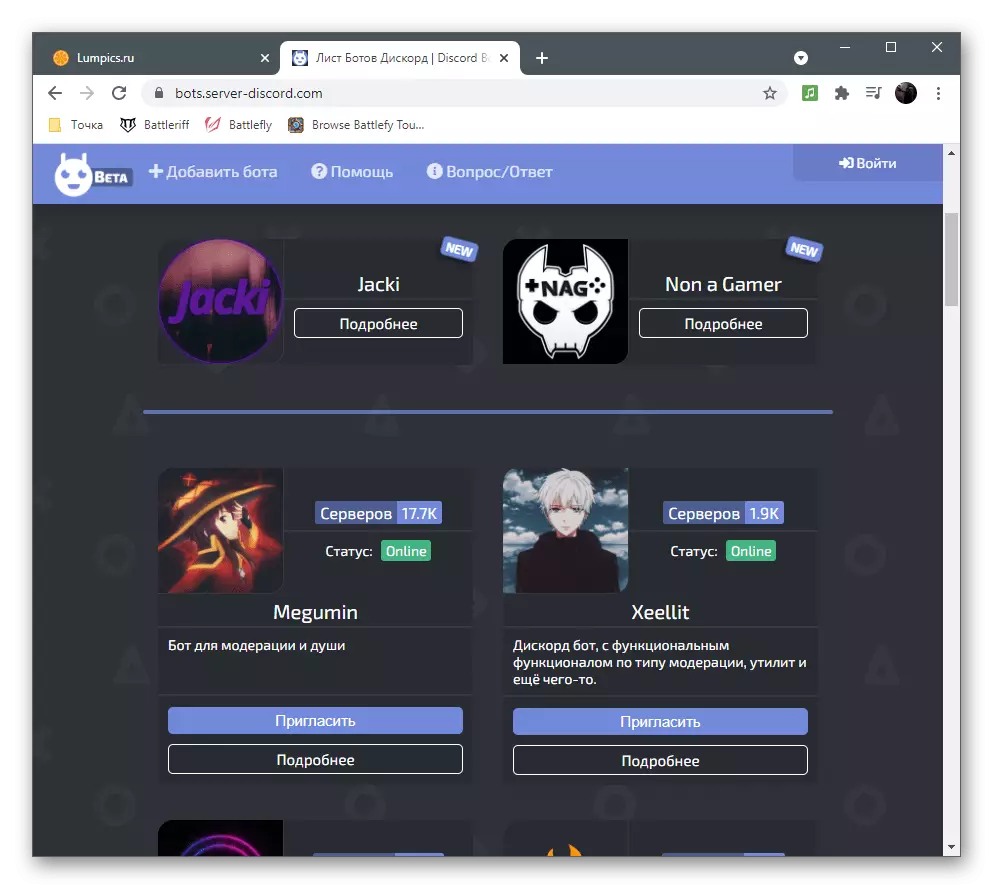
ခေါင်းစဉ်ကိုရွေးချယ်ပြီးသည်နှင့်၎င်းတွင်တည်းဖြတ်ခြင်းဖြင့်လက်ရှိကုဒ်ကိုကူးယူရန်ဆုံးဖြတ်ခြင်းခံရသည်။
အဆင့် 2: BOT application တစ်ခုကိုဖန်တီးခြင်း
နောက်တစ်ဆင့်မှာ developer များအားဖြည့်ဆည်းသူများအတွက်တရားဝင်ပေါ်တယ်ပေါ်တွင်လျှောက်လွှာတစ်ခုကိုဖန်တီးရန်ဖြစ်သည်။ BOT သည်၎င်း၏တည်ရှိမှုကိုစတင်ခဲ့ပြီးဖိတ်ကြားချက်တွင်အသုံးပြုသောထူးခြားသောတိုကင်ကိုဝယ်ယူရန်လိုအပ်သည်။ Project Name ကိုပါမစ်များနှင့်လိုဂိုတပ်ဆင်ခြင်းကိုရွေးချယ်ပြီးဖြစ်သည်။
Discord developer portal ၏ site ကိုသွားပါ
- အထက်ပါ link ကိုဖွင့်ပြီး bot ကိုပထမဆုံးအကြိမ်ခွင့်ပြုသည့်အခါသင်ပထမ ဦး ဆုံးခွင့်ပြုသည့်အခါစမ်းသပ်ဆာဗာအတွက်သင်အသုံးပြုမည့်ပရိုဖိုင်းအောက်ရှိ developer portal ကို log in လုပ်ပါ။
- ပင်မစာမျက်နှာတွင်တစ်ချိန်က "application အသစ်" ခလုတ်ကိုနှိပ်ပါ။
- သင်၏အမည်ကိုရိုက်ထည့်ပြီးဖန်ဆင်းခြင်းကိုအတည်ပြုပါ။
- အလျားလိုက်လိုင်းသုံးခုနှင့်ခလုတ်ကိုနှိပ်ခြင်းအားဖြင့် site ၏ menu ကိုချဲ့ထွင်ပါ။
- "Settings" ပိတ်ပင်တားဆီးမှုတွင် "bot" ကိုရွေးပါ။
- လျှောက်လွှာအတွက် bot အသစ်တစ်ခုတည်ဆောက်ခြင်းကိုအတည်ပြုပါ။
- Pop-up 0 င်းဒိုးတွင် "ဟုတ်ကဲ့, လုပ်ပါ" ကိုနှိပ်ပါ။
- ဒီအဆင့်မှာ bot ရဲ့နာမည်ကိုပြောင်းလဲပြီးအဆင်သင့်ဖြစ်ရင် avatar ကိုဒေါင်းလုပ်လုပ်လို့ရတယ်။ ကျေးဇူးပြု. သတိပြုရန်မှာတူညီသောအပိုင်းသည် "copy" ခလုတ်နှင့်အတူတိုကင်တစ်ခုဖြစ်ပြီး၎င်းသည် clipboard သို့ကူးယူရန်တာ 0 န်ရှိသည်။ ဤလုပ်ဆောင်ချက်သည်စီမံကိန်းကုဒ်နံပါတ်နှင့်အတူလည်ပတ်နေစဉ်အတွင်းတစ်ကြိမ်ထက်မကပြုလုပ်ရမည်။
- Menu ကိုထပ်မံချဲ့ထွင်ပြီး Oauth2 အပိုင်းသို့သွားပါ။
- Scopes parameter စာရင်းတွင် "bot" ကိုရှာပါ။ စစ်ဆေးပါ။
- "BOT ခွင့်ပြုချက်" ဟူသောအမည်ဖြင့်ချက်ချင်းအခြားပိတ်ပင်တားဆီးမှုကိုချက်ချင်းရှာပါ။ ခွင့်ပြုချက်အားလုံးကိုသက်ဝင်စေပြီးဒီ bot ကဖျော်ဖြေခဲ့တဲ့လုပ်ရပ်တွေကိုထုတ်ပေးတယ်။
- စာသားနှင့်အသံလိုင်းများအတွက်ခွင့်ပြုချက်ကိုမမေ့ပါနှင့်။ သို့သော်အုပ်ချုပ်ရေးမှူး၏လျှောက်လွှာကိုချက်ချင်းပေးရန်အာဏာပိုင်ပိုင်ခွင့်ရှိပါက၎င်းတို့ကိုသက်ဝင်ရန်မလိုအပ်ပါ။
- "Scopes" ပိတ်ပင်တားဆီးမှုကိုထပ်မံမြှင့်ပြီးအလိုအလျောက်ထုတ်လုပ်ထားသော link ကိုစက်ဘီးခွင့်ပြုချက်ဖြင့်ကူးယူပါ။
- ၎င်းကို ဖြတ်. လျှောက်လွှာတစ်ခုထည့်ရန်ဆာဗာကိုရွေးချယ်ပါ။
- သင့်လျော်သောအခွင့်အရေးများပြဌာန်းချက်ကိုအတည်ပြုပါ (checkboxes နှင့်မှတ်သားထားသောခွင့်ပြုချက်အားလုံးကိုပြတင်းပေါက်တွင်ပြသထားသည်။ နောက်တစ်ဆင့်သို့သွားရန် "Authorize" ကိုနှိပ်ပါ။
- လုပ်ထုံးလုပ်နည်းကိုဖြည့်စွက်ရန် captcha ရိုက်ထည့်ပါ။
- ဆာဗာသို့ scroll လုပ်ပြီး bot ကိုပါ 0 င်သူစာရင်းတွင်ယခုပြသကြောင်းသေချာပါစေ။ ယခုသူသည်အော့ဖ်လိုင်းဖြစ်သည်, အဘယ်ကြောင့်ဆိုသော်၎င်း၏ကုဒ်ကိုမရေးသေးသောကြောင့်ဖြစ်သည်။
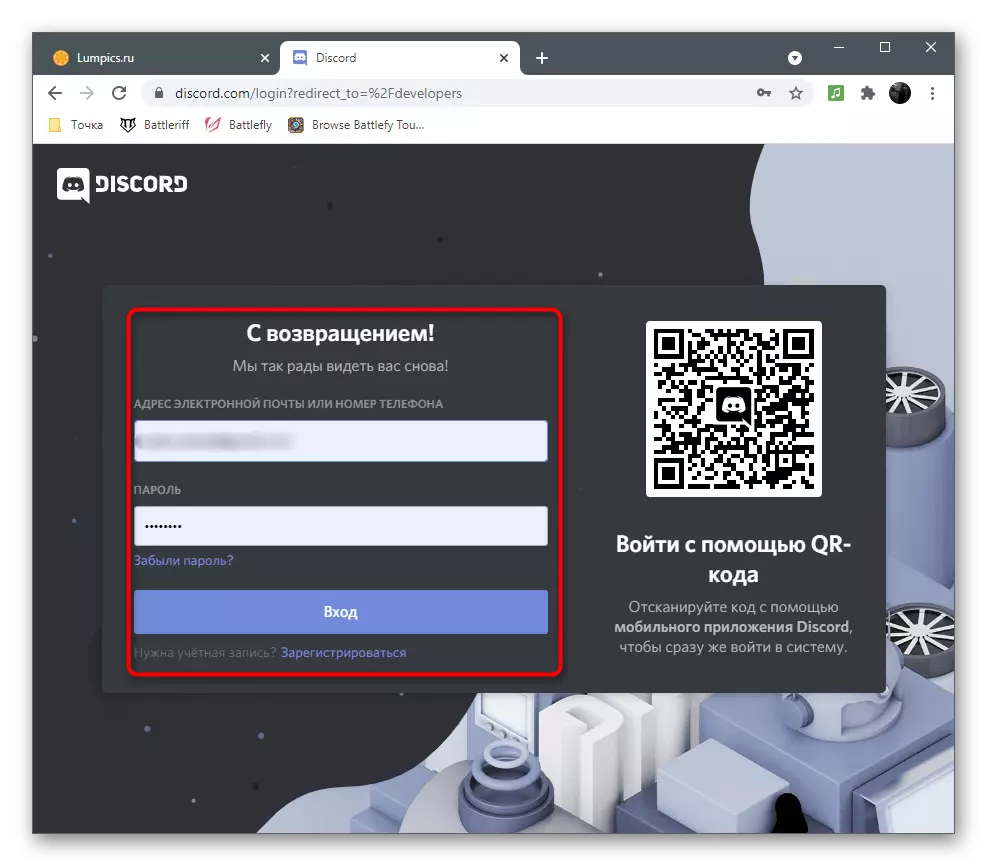
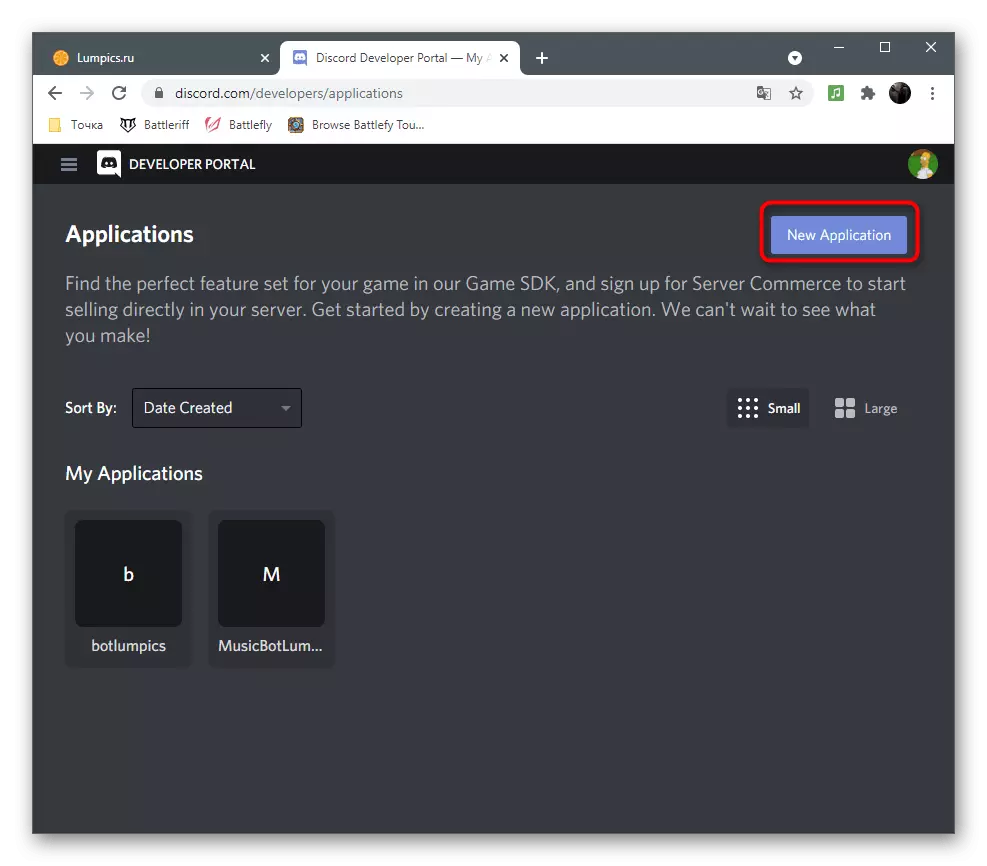

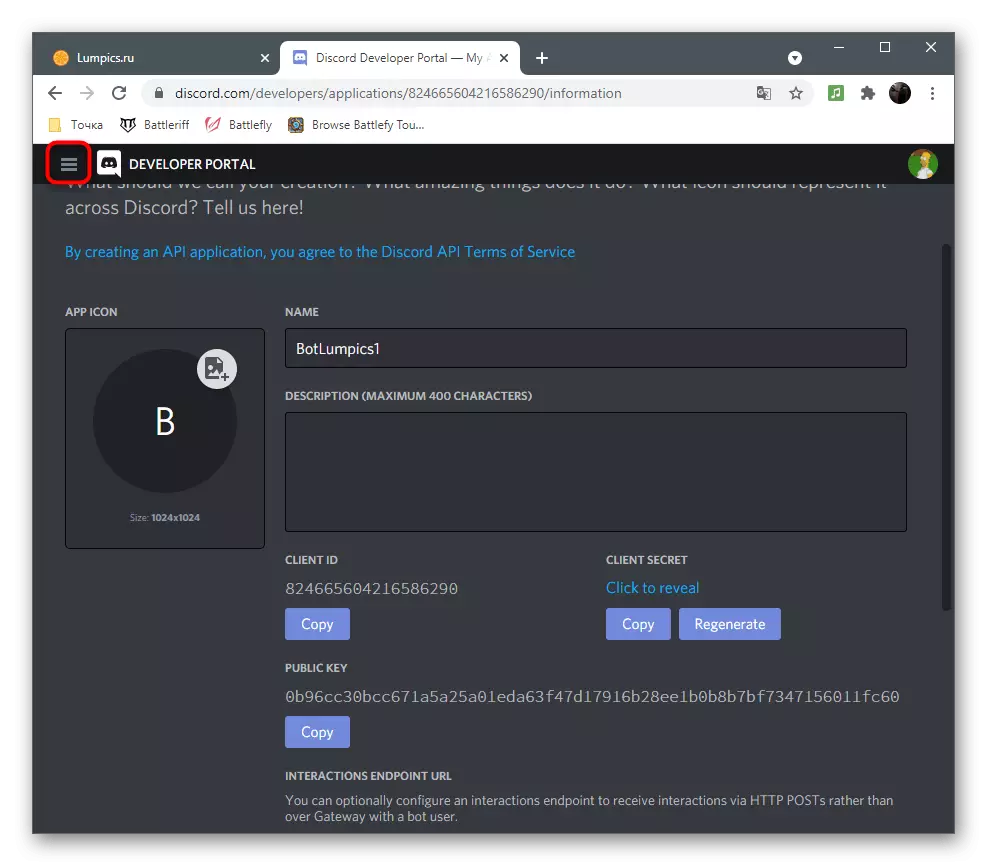
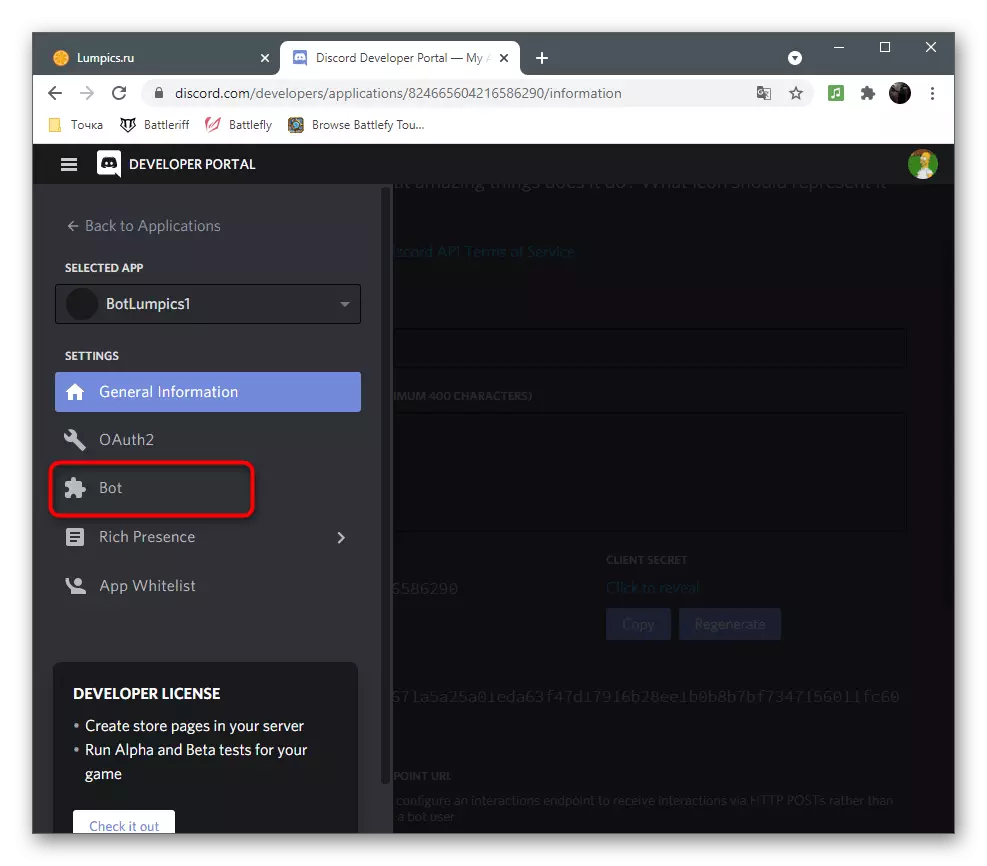
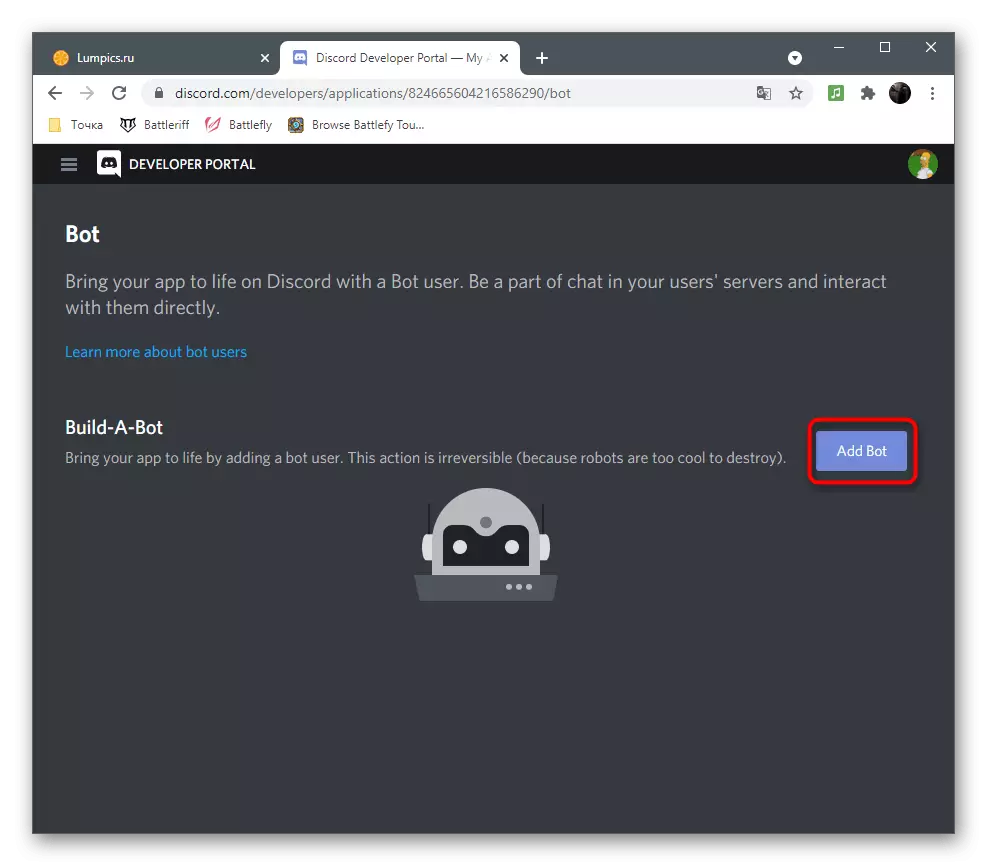
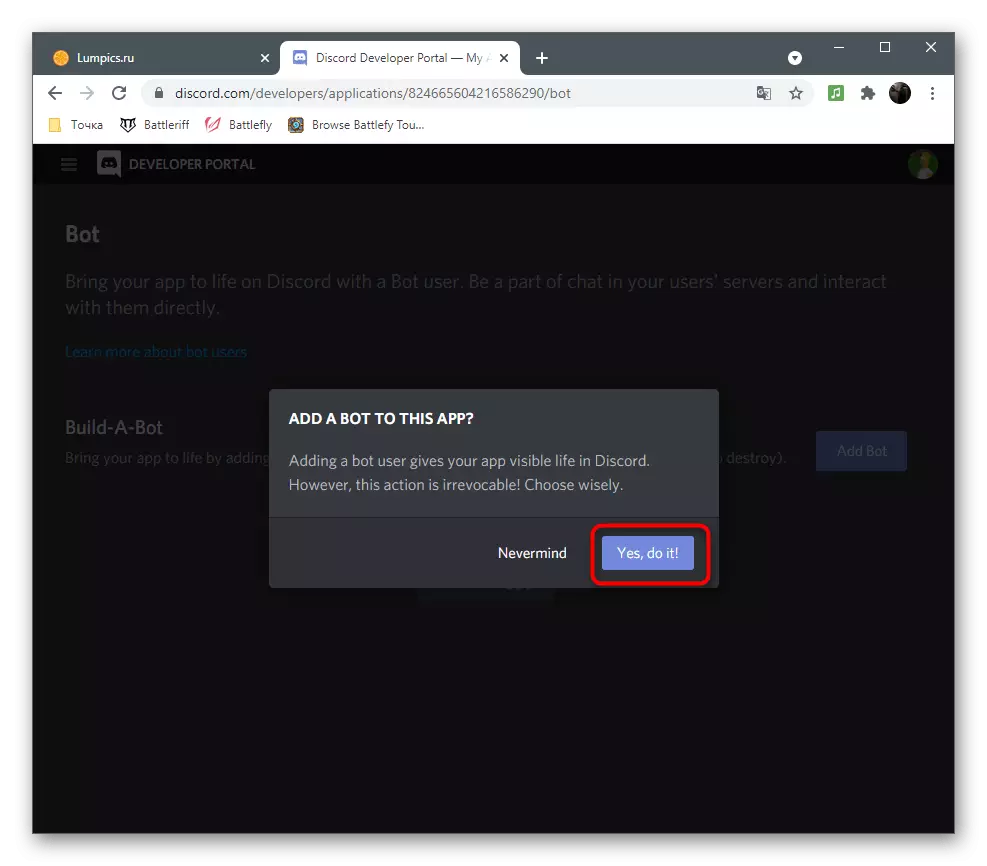
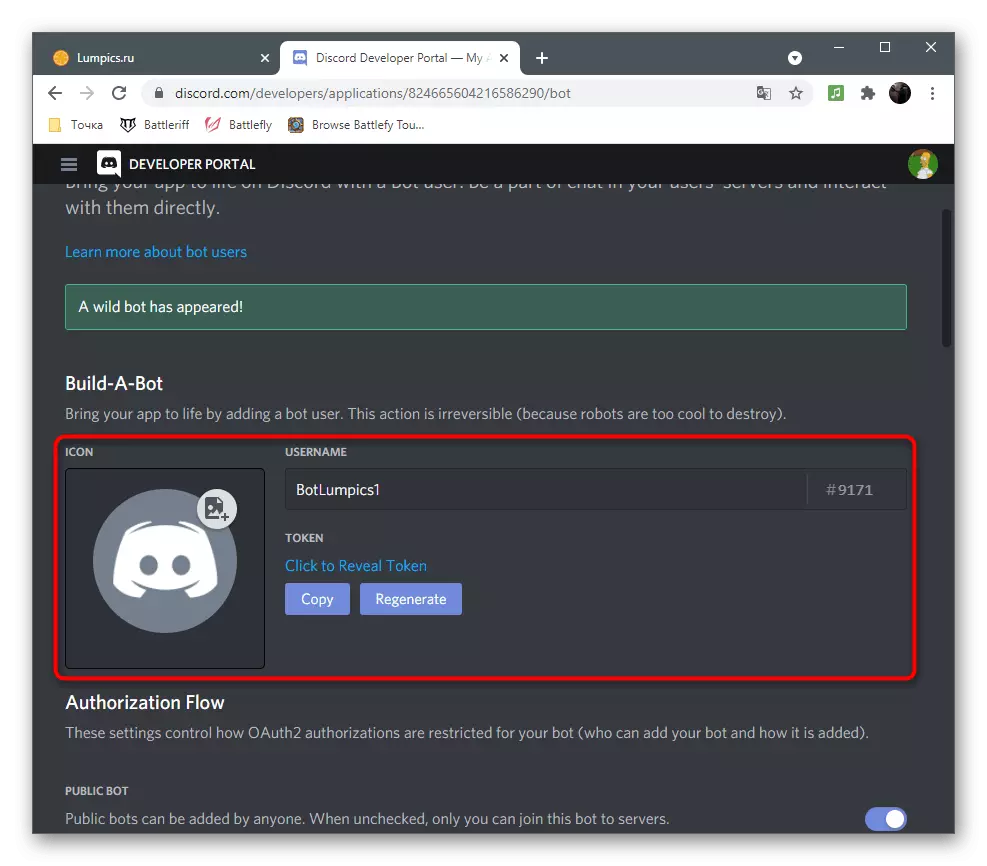
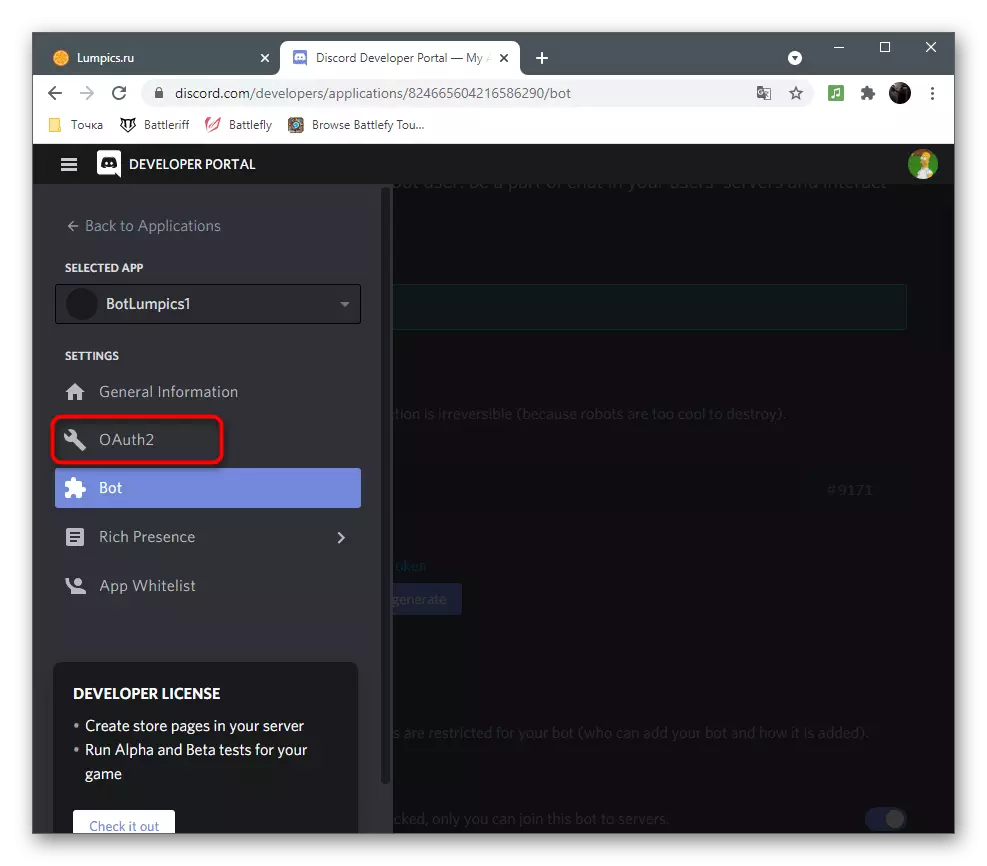

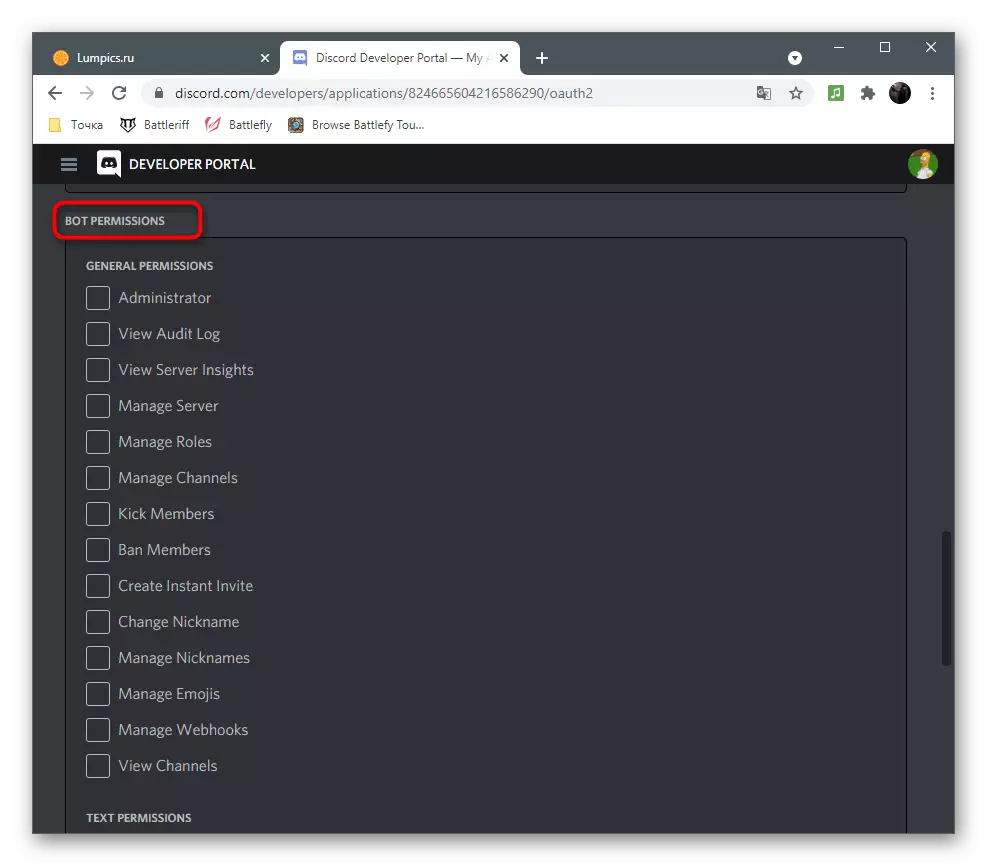
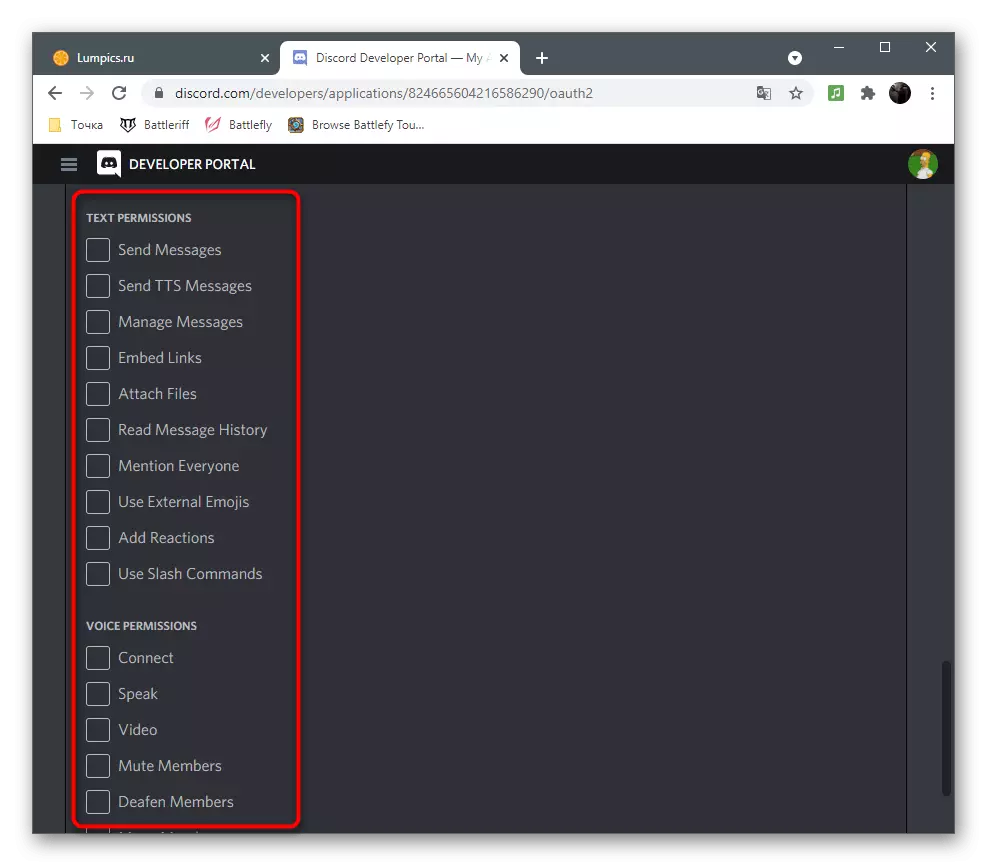
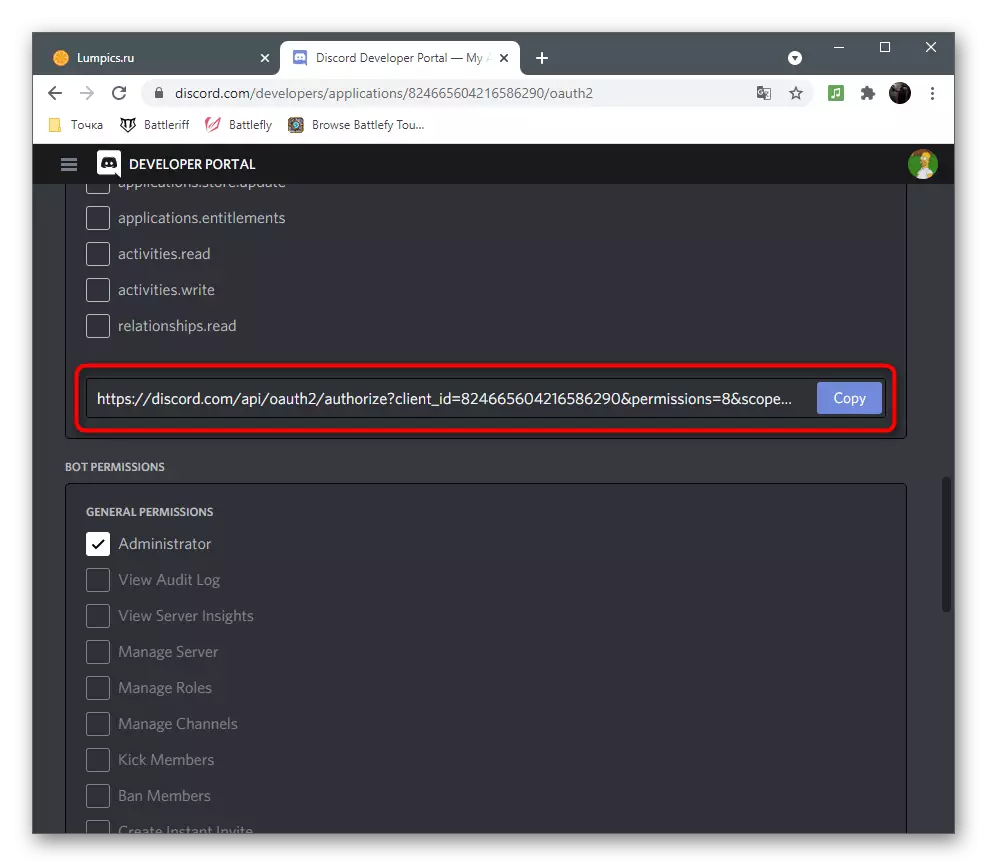
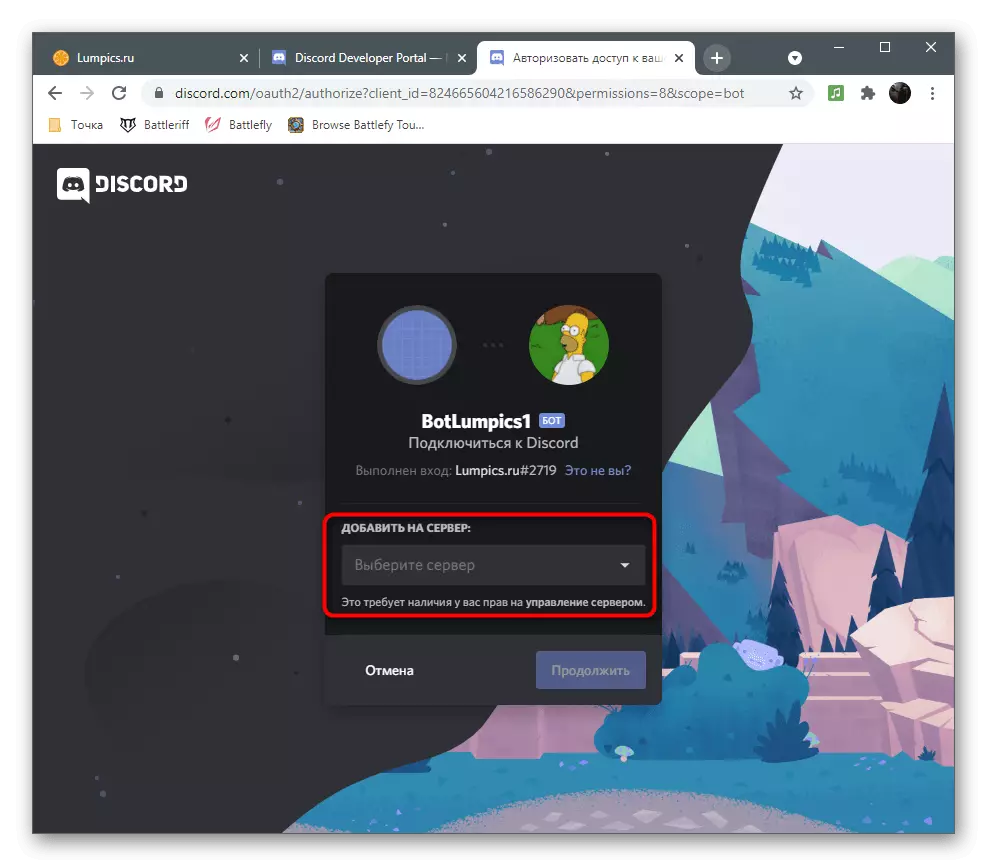
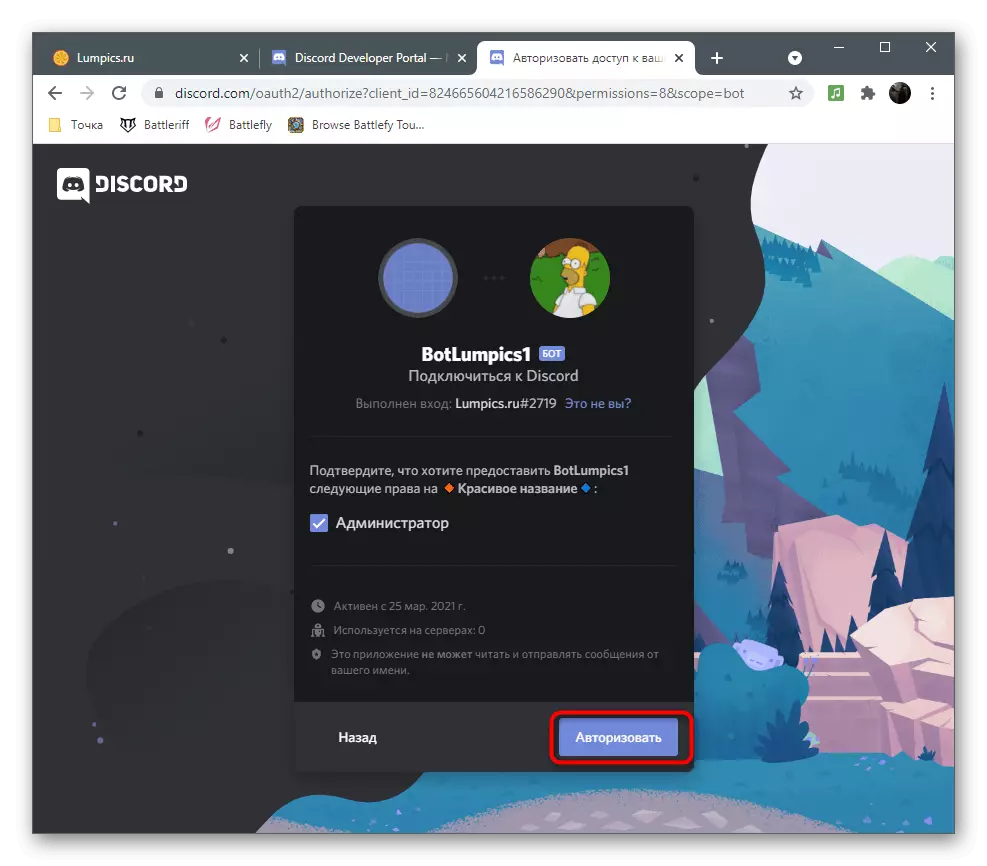

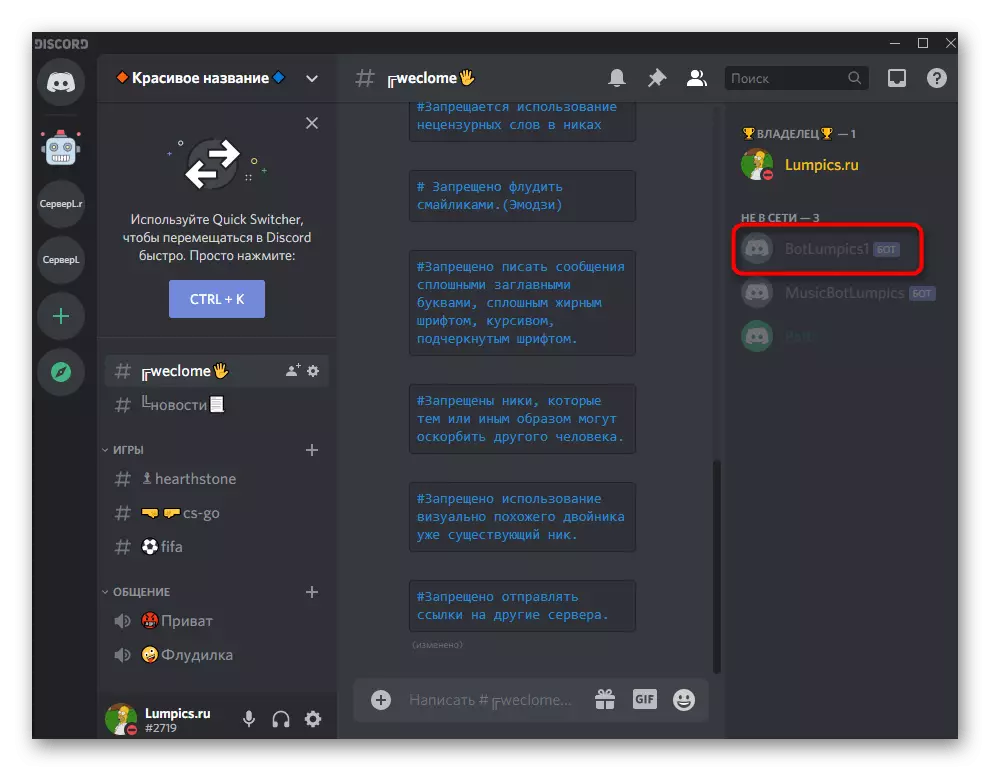
အဆင့် 3: Development Reface ပတ် 0 န်းကျင်ကိုရွေးချယ်ပါ
Bot ကိုရေးသားခြင်းကုဒ်ကိုဖန်တီးရန်အခက်ခဲဆုံးအဆင့်ကိုလုပ်ဆောင်ရန်အချိန်တန်ပြီ။ ဤသို့ပြုလုပ်ရန်ပံ့ပိုးထားသောပရိုဂရမ်းမင်းဘာသာစကားများထဲကတစ်ခုကိုရွေးချယ်ပါ။ အများဆုံးမကြာခဏ node.js သို့မဟုတ် Python ၏ပုံစံအတွက် extension ကိုနှင့်အတူ JavaScript ကိုသုံးပါ။ ရွေးချယ်ခြင်းသည်သင်၏ဗဟုသုတနှင့်သက်ဆိုင်သည်သို့မဟုတ်ထပ်မံပြုပြင်တည်ဆောက်ခြင်းသို့ကူးယူရန် Bot ၏ bot ၏ botline သည် bot ၏ botline ဖြစ်သည်။ အမျိုးမျိုးသောဘာသာစကားများအတွက်အမျိုးမျိုးသောဖွံ့ဖြိုးရေးပတ် 0 န်းကျင်အမျိုးမျိုးကို syntax အထောက်အပံ့နှင့်အပိုအသုံး 0 င်သောအင်္ဂါရပ်များနှင့်လိုအပ်သည်။ အောက်ဖော်ပြပါလင့်ခ်များရှိဆောင်းပါးများတွင်ဤအရာများကိုလူကြိုက်အများဆုံးအကြောင်းကိုလေ့လာနိုင်သည်။
ဆက်ဖတ်ရန်:
ပရိုဂရမ်အတွက်ဖွံ့ဖြိုးတိုးတက်မှုပတ်ဝန်းကျင်ကိုရွေးချယ်ခြင်း
Windows အတွက်စာသားအယ်ဒီတာများ
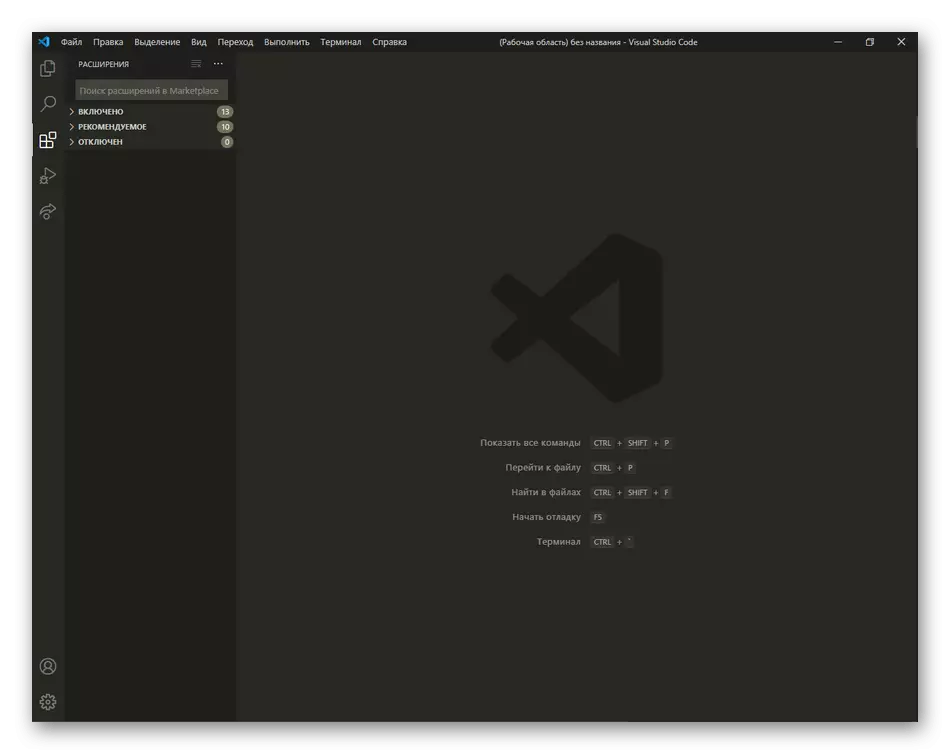
အဆင့် 4: ကုဒ်ရေးသားခြင်း
ကွဲပြားခြားနားသောရှုပ်ထွေးမှုအဆင့်ကိုစိတ်စွဲလမ်းစေရန် Bot များမည်သို့ရေးရမည်ကိုသင်ခန်းစာများနှင့်သရုပ်ပြမှုများရှိသည်။ တေးဂီတ (သို့) အုပ်ချုပ်ရေးတွင်ကစားရန်အတွက်စီမံကိန်းတစ်ခုလုံးရှိပါသည်။ သို့သော်သင်သည်ကုဒ်ကိုသင်ကိုယ်တိုင်ရေးသားရန်ဆုံးဖြတ်ပါက Python သို့မဟုတ် JavaScript ကျွမ်းကျင်ရန်လိုအပ်သည်။
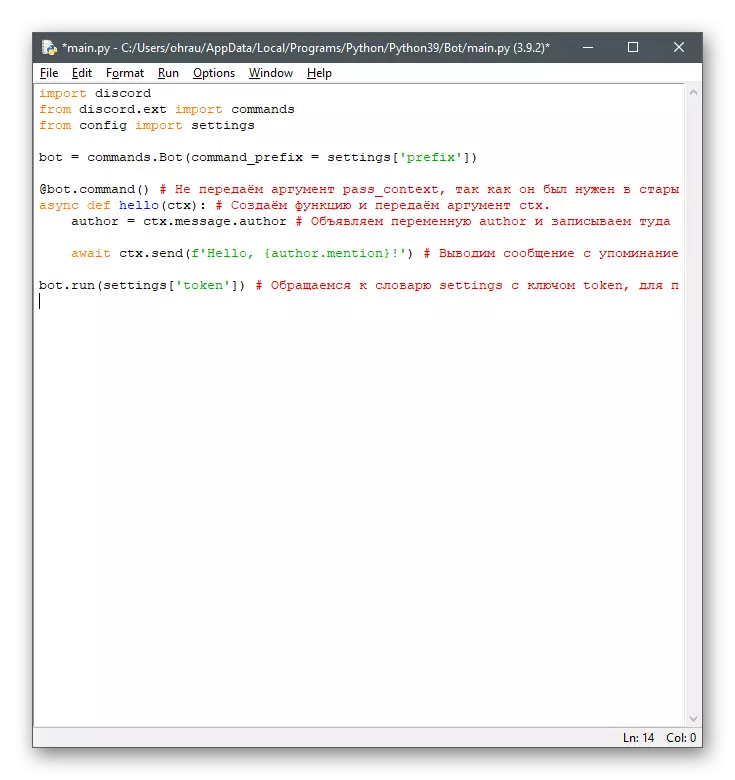
အခြားဆောင်းပါးတစ်ပုဒ်တွင် BOT ၏အခြေခံကို အခြေခံ. အခြေခံအုံနှင့်အခြေခံပဂ်ဘာသာစကားဘာသာစကားနှစ်ခုကိုတစ်ပြိုင်နက်ချိုးဖောက်ခြင်း, သင်သာအကောင်းဆုံးကိုရွေးချယ်ပြီးမူများသည်ဖိုင်များ ဖန်တီး. ၎င်းတို့၏ contents များကိုမည်သို့ရေးသည်ကိုနားလည်ရန်သာနားလည်ရန်လိုသည်။
ဆက်ဖတ်ရန်
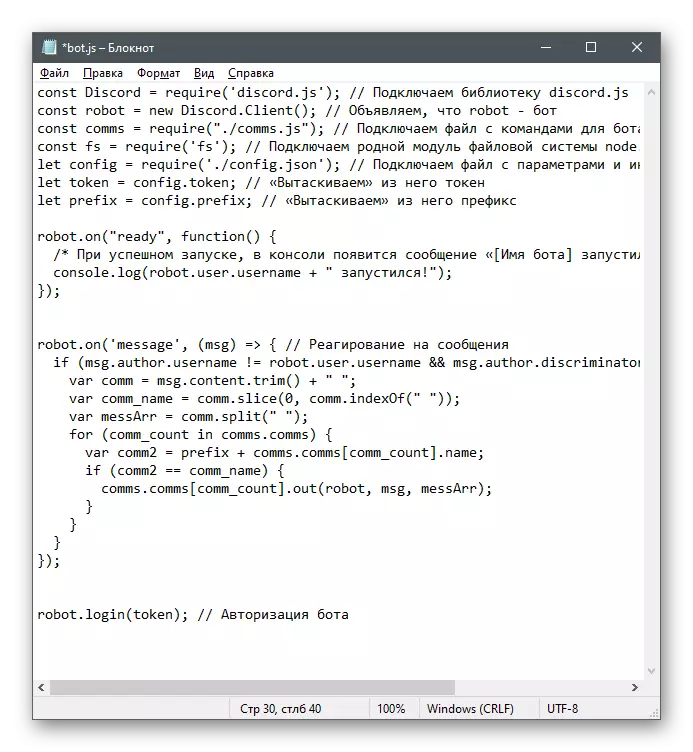
အဆင့် 5: BOT ဖြန့်ဖြူးခြင်း
ရိုးရှင်းစွာ, သင်၏ bot အကြောင်းကိုမည်သူမျှသိလိမ့်မည်မဟုတ်, သူသည်ကွန်ယက်ကိုပျောက်ဆုံးနေသောကြောင့်ဖြစ်သည်။ အကယ်. ပုဂ္ဂိုလ်ရေးပရောဂျက်တစ်ခုအတွက်ဖန်တီးမှုကိုဖန်တီးပါကမြှင့်တင်ရေးကိုမလိုအပ်ပါ။ သို့သော်၎င်းသည် bot ဝင်ငွေရရန်ရည်မှန်းချက်ဖြင့်မကြာခဏပြုလုပ်လေ့ရှိသည်။ ပွင့်လင်းသောဆိုဒ်များကိုအကောင်းဆုံးဖြန့်ဖြူးခြင်းနည်းလမ်းများဟုသတ်မှတ်သည်, ၎င်းသည်၎င်းကိုအခမဲ့ download လုပ်နိုင်သည်, ကျွန်ုပ်တို့သည်လူကြိုက်များသော site တစ်ခု၏ဥပမာကိုလေ့လာမည်။
- အစပိုင်းတွင် "login" ကိုနှိပ်ခြင်းဖြင့် Distrord အကောင့်မှတဆင့်ခွင့်ပြုရန်လိုအပ်လိမ့်မည်။
- tab အသစ်ပေါ်လာမည်ဆိုပါက "Authorize" ခလုတ်ကို သုံး. လုပ်ဆောင်ချက်ကိုအတည်ပြုပါ။
- ပင်မဖိုင်စာမျက်နှာတွင် bot တစ်ခုထည့်ရန်တာ 0 န်ရှိသည့်အပိုင်းကိုရှာပါ။
- ဒီ parameter ကို develer portal မှတဆင့်ဒီ parameter ကိုသတ်မှတ်ခြင်းအားဖြင့် 4 င်း၏ ID ကိုထည့်သွင်းခြင်းဖြင့်ဖြည့်စွက်ပါ။
- အသုံးပြုသောရှေ့ဆက်ကိုသေချာစွာဖော်ပြရန်သေချာပါစေ။
- ဖော်ပြချက်တစ်ခုထည့်ပါ, site ရှိ BOT ၏စာမျက်နှာ၏ display ကိုသက်ရောက်သည့် tags များနှင့်အခြား parameters များကိုသတ်မှတ်ပါ။
- ဖိတ်ကြားချက်ကိုချိတ်ဆက်ထားပြီးဖြစ်ပါက၎င်းကိုသင့်လျော်သောနေရာတွင်ထည့်ပါသို့မဟုတ်၎င်းကိုထုတ်ပေးရန် "ဖိတ်ကြားရန်ဖိတ်ခေါ်" ရန်သွားပါ။
- ထည့်သွင်းထားသောအချက်အလက်များ၏မှန်ကန်မှုကိုစစ်ဆေးပြီး "Submit" ကိုနှိပ်ပါ။
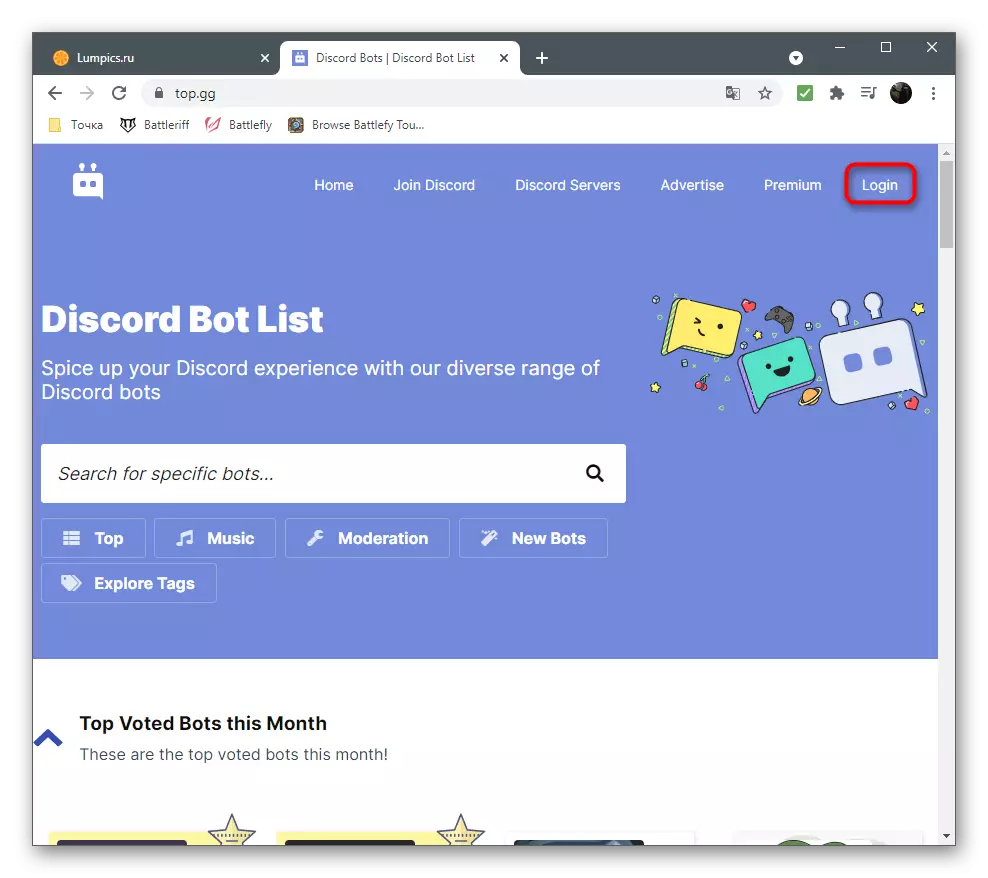
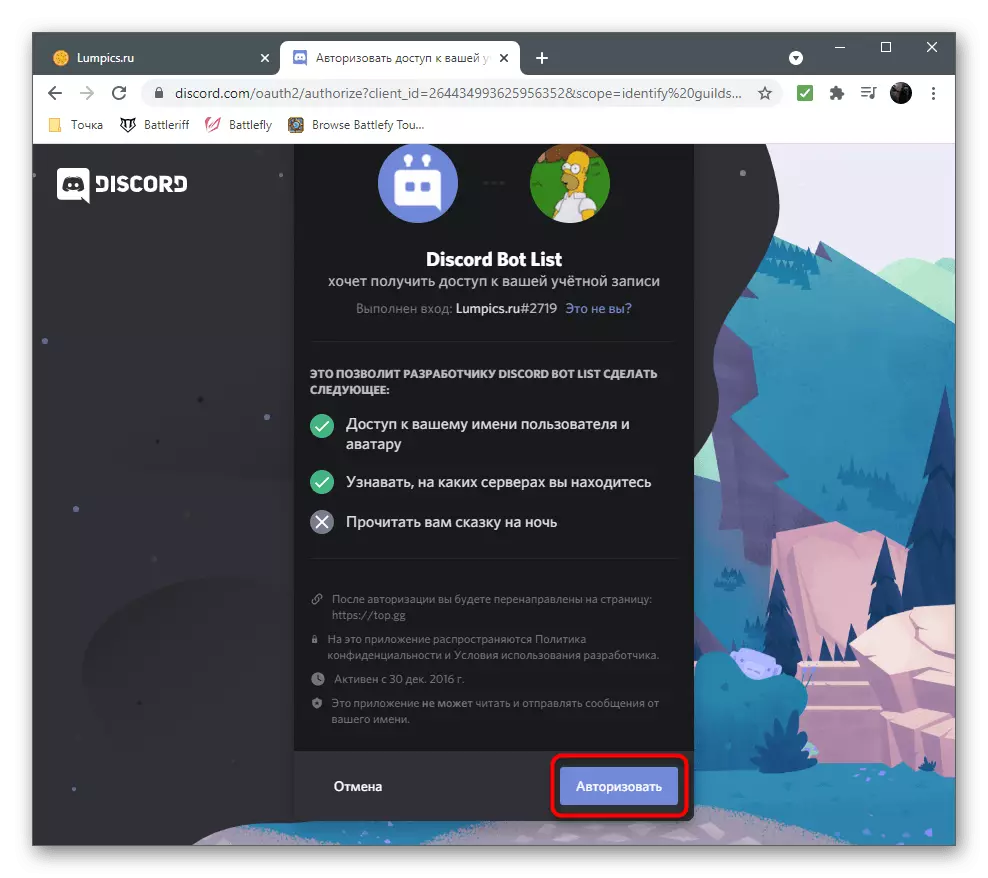
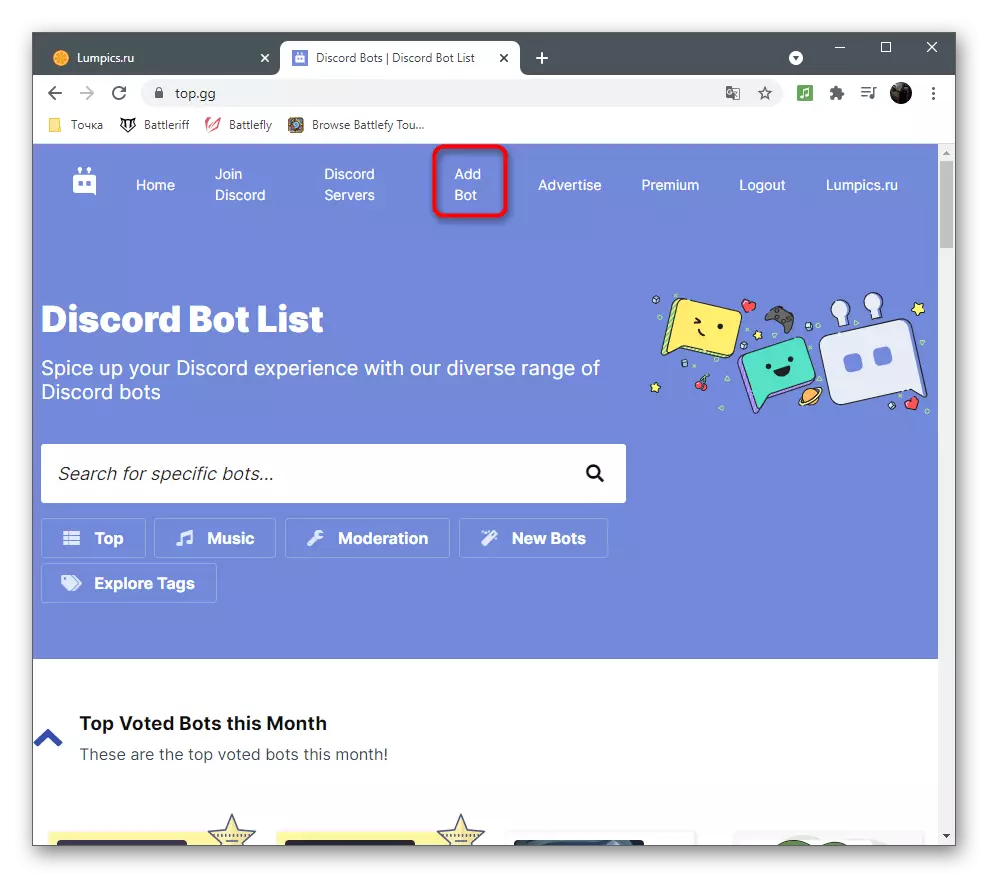
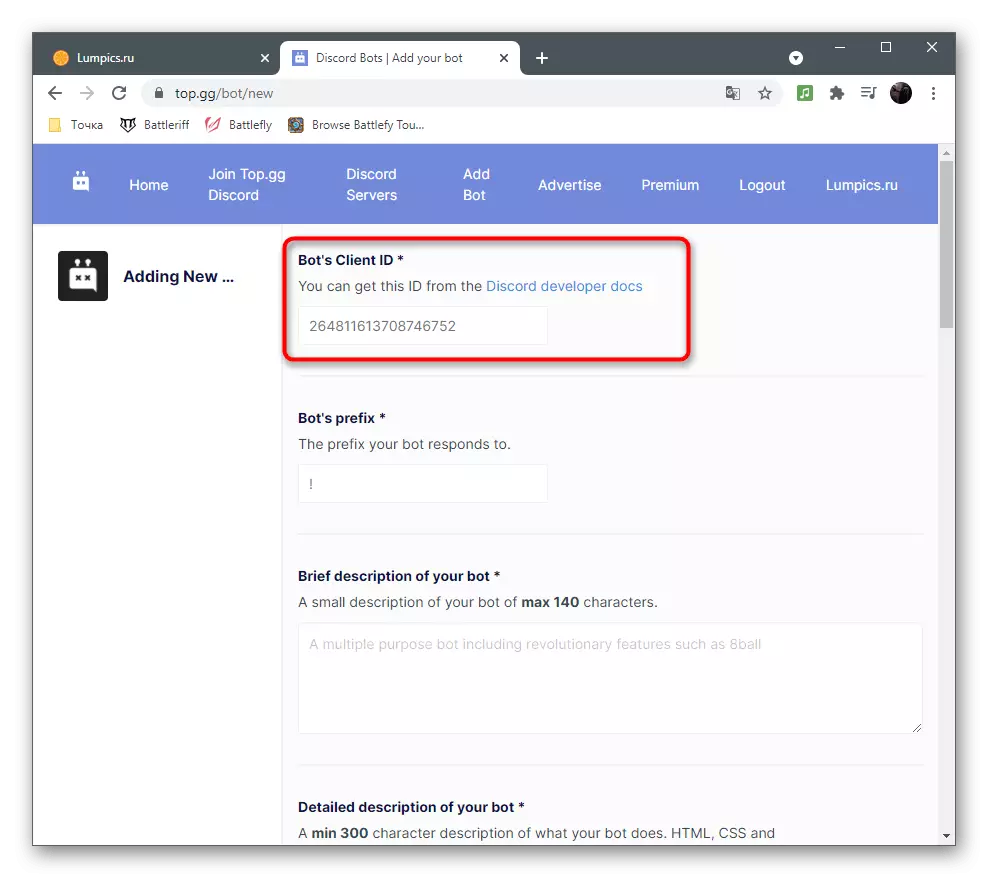
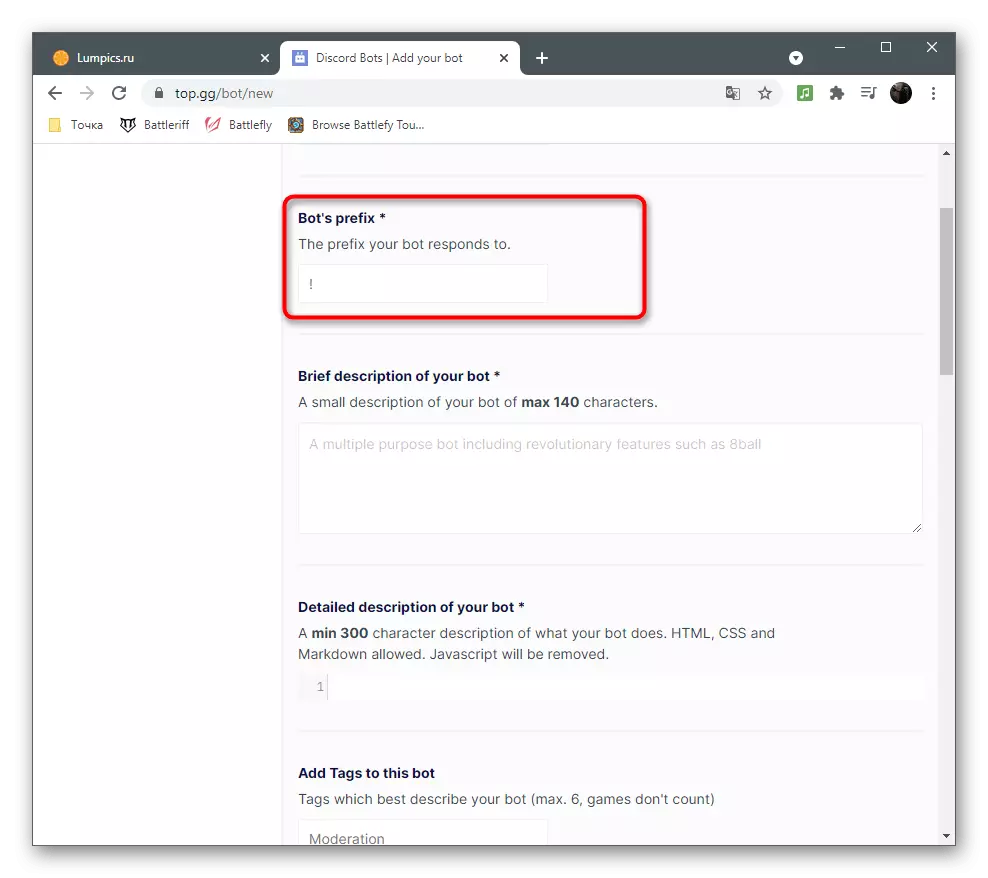
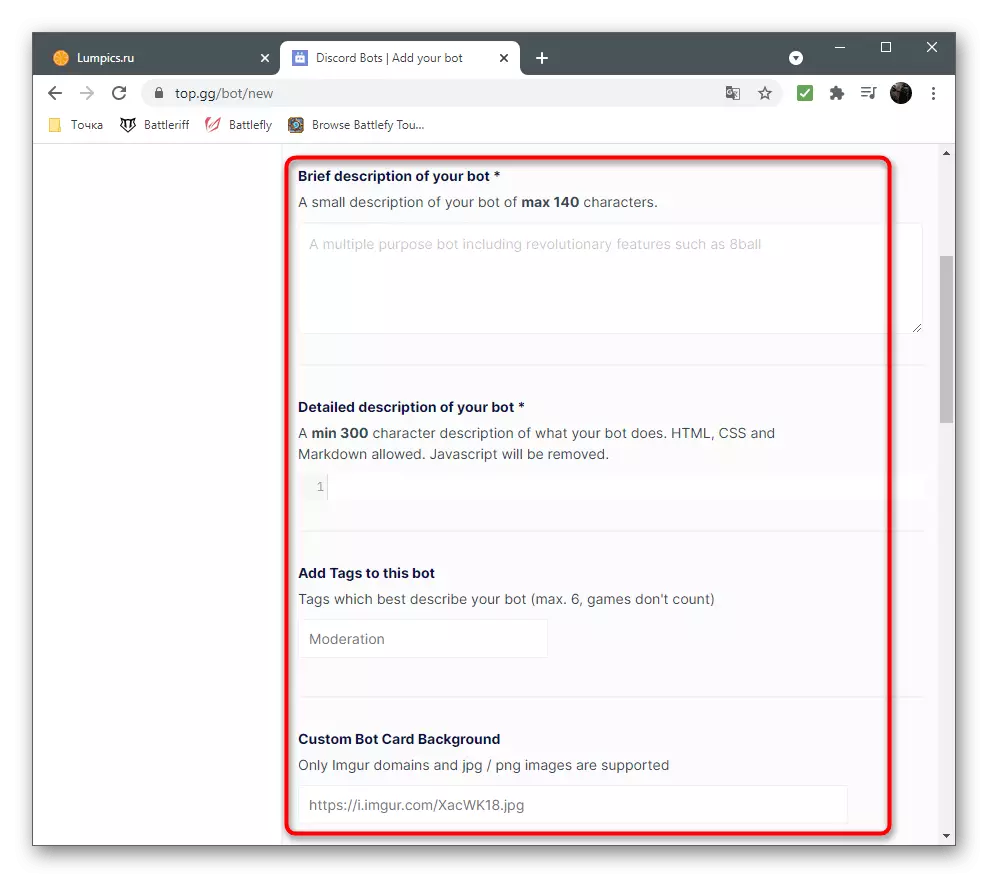
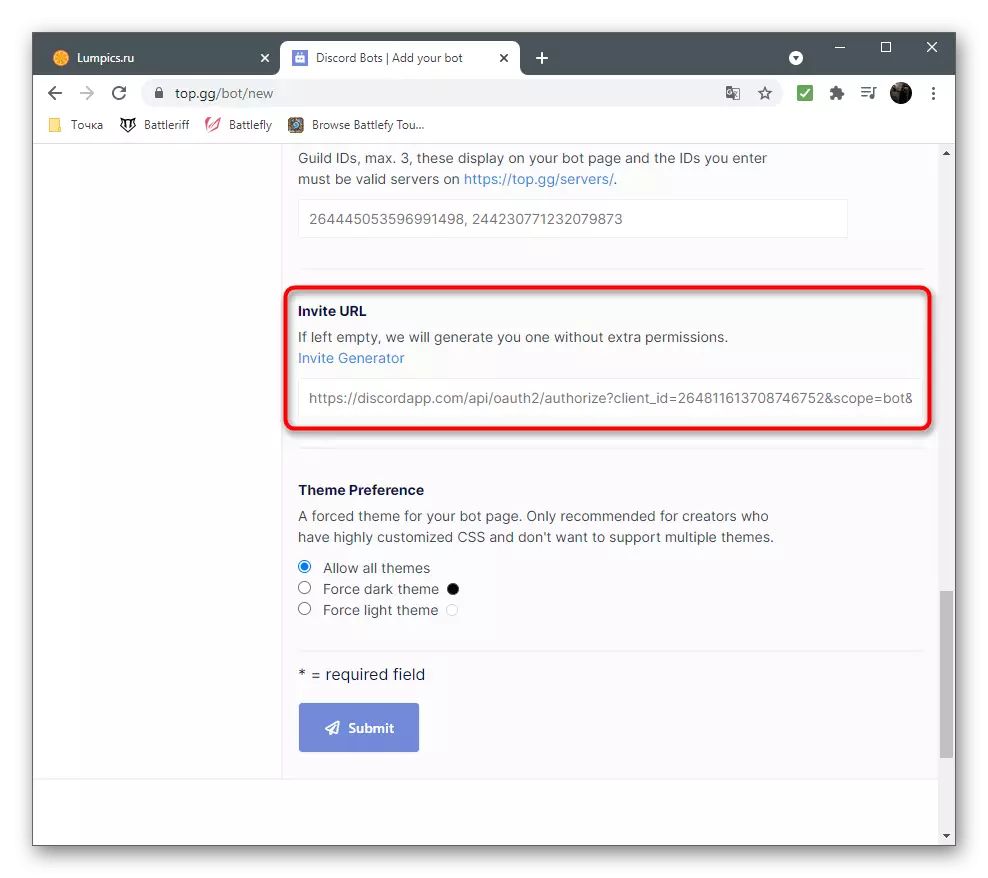
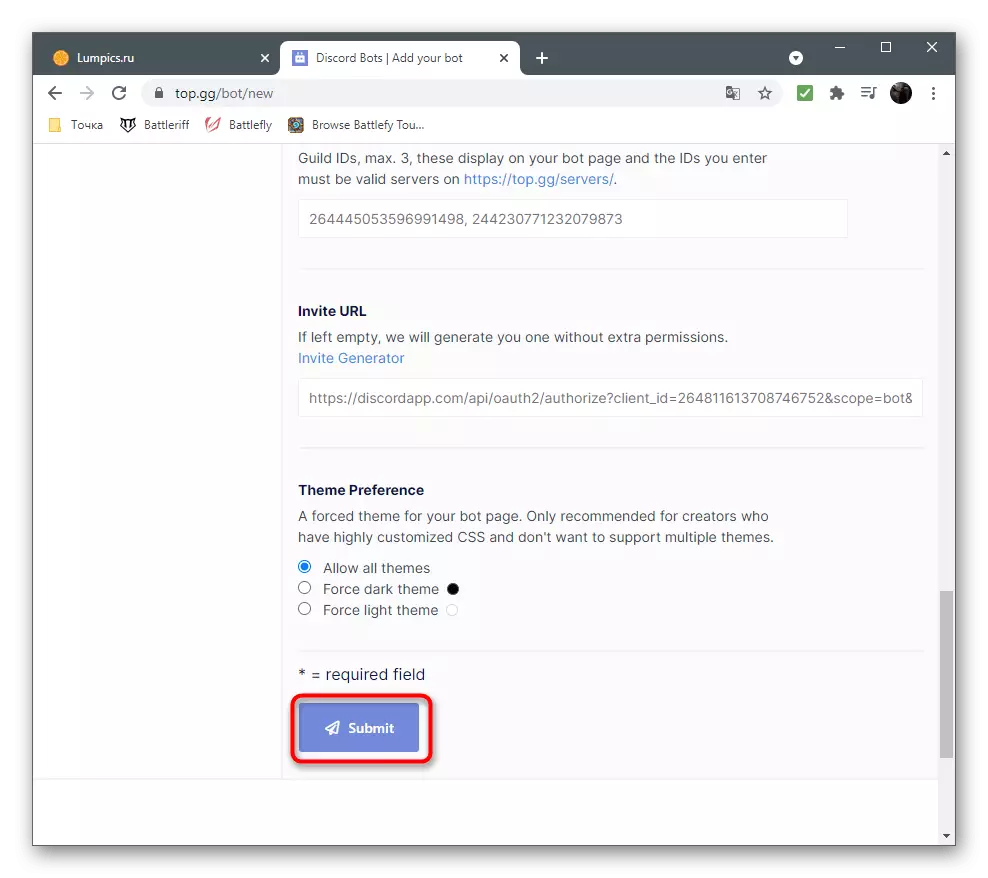
အခြေခံလုပ်ရပ်များ၏နိယာမသည် bot များနှင့်ဆာဗာများကိုစောင့်ကြည့်လေ့လာခြင်းအတွက်ဆိုဒ်များအားလုံးတွင်တူညီသည်။ အချို့ကမူ၎င်းတို့၏စီမံကိန်းများအတွက်အခမဲ့ခွင့်ပြုရန်နှင့်အခကြေးငွေအတွက်အခမဲ့ပေးရန်ခွင့်ပြုသည်။ စီမံကိန်းမှတ်ပုံတင်ခြင်းအဆင့်။ ဤတွင်သင်၏ကိုယ်ပိုင် ဦး စားပေးမှုများကိုအာရုံစိုက်ပြီးကြော်ငြာဘတ်ဂျက်ကိုဖွဲ့စည်းခဲ့သည်။
အဆင့် 6: VPS တွင် bot ကိုနေရာချခြင်း
၎င်းသည်ဒေသခံကွန်ပျူတာပေါ်တွင်အဆက်မပြတ်အလုပ်လုပ်နိုင်လိမ့်မည်မဟုတ်ချေ။ "command line" သည်လျှောက်လွှာနှင့်နီးကပ်သောကြောင့်၎င်းသည်အဖွင့်အပိတ်စနစ်ကိုဆက်လက်ဖွင့်လိမ့်မည်။ အကြီးစားစီမံကိန်းများအားလုံးသည်အသုံးပြုသောပရိုဂရမ်းမင်းဘာသာစကား၏ပံ့ပိုးမှုဖြင့် VPS နှင့်ချိတ်ဆက်ထားသည်။ အကယ်. သင်သည်ထိုကဲ့သို့သော 0 န်ဆောင်မှုများကိုအသုံးပြုရန်လိုအပ်သည့်အခါ အကယ်. သင်သည်အဆင့်တွင်ရှိနေပါက၎င်းတို့၏အလုပ်၏နိယာမကိုရှင်းပြပါ။ အဲဒီအစား, ရွေးချယ်ထားတဲ့ yap ရဲ့ပံ့ပိုးမှုတွေကိုအာရုံစိုက်ဖို့အမြဲတမ်းအကြံပြုလိုတယ်, ဖြစ်နိုင်ရင်ရွေးချယ်ထားတဲ့ VPs ရှိ bot ရဲ့အလုပ်ကိုစစ်ဆေးဖို့စမ်းသပ်မှုကာလကိုသုံးပါ။ ထိုကဲ့သို့သောဆိုဒ်များနှင့်ပတ်သက်သည့်ပံ့ပိုးမှု 0 န်ဆောင်မှုများရှိသည်ကိုမမေ့ပါနှင့်, မည်သည့်မေးခွန်းများကိုမဆိုလျင်မြန်စွာတာဝန်ရှိသည်။ Bot ကို VPS သို့ချိတ်ဆက်ပြီးနောက်၎င်းသည်အမြဲတမ်းတက်ကြွသောအခြေအနေတွင်ရှိနေပြီး၎င်းကိုဒေသတွင်းကွန်ပျူတာပေါ်တွင်သိမ်းဆည်းရန်မလိုပါ။